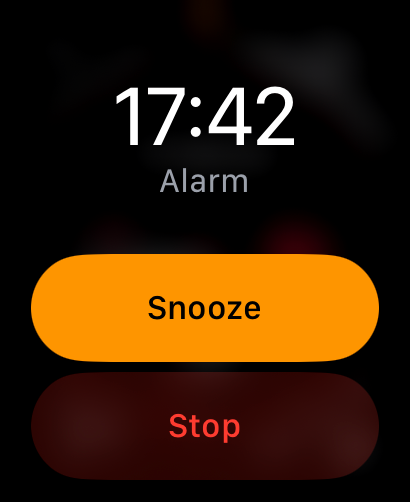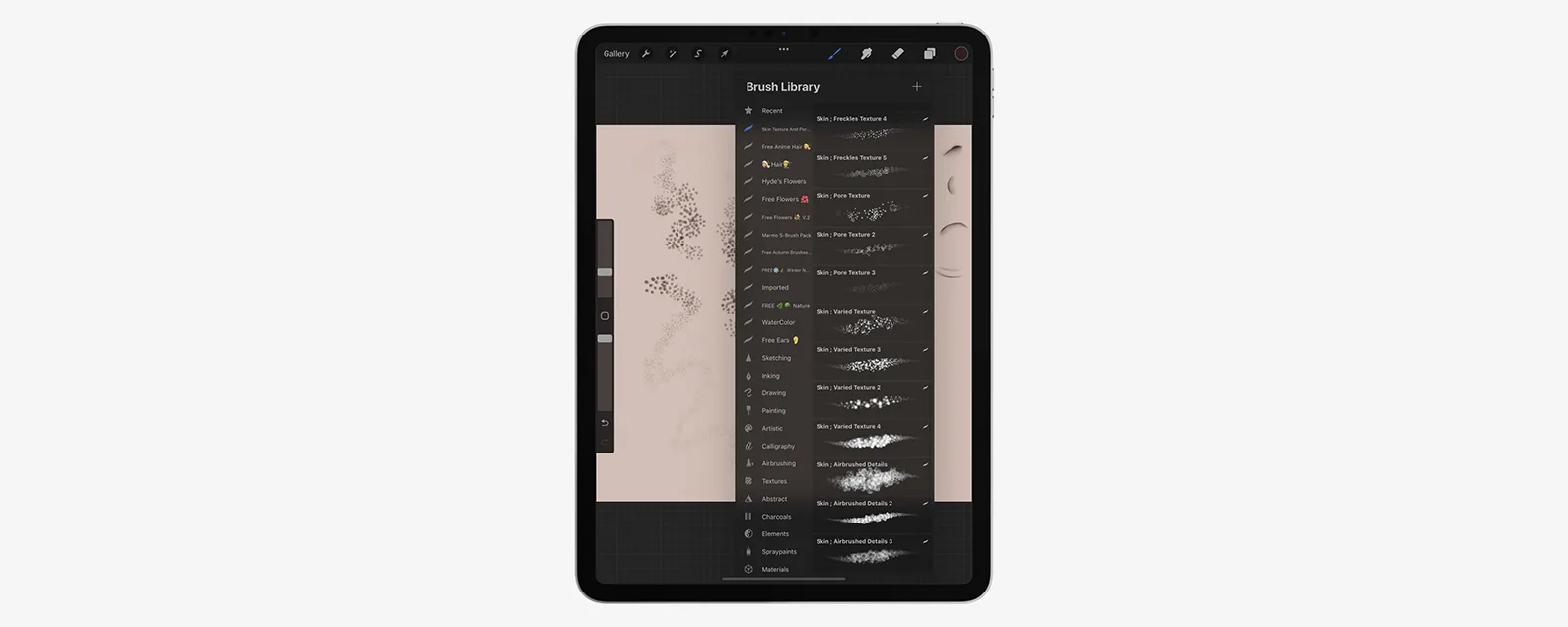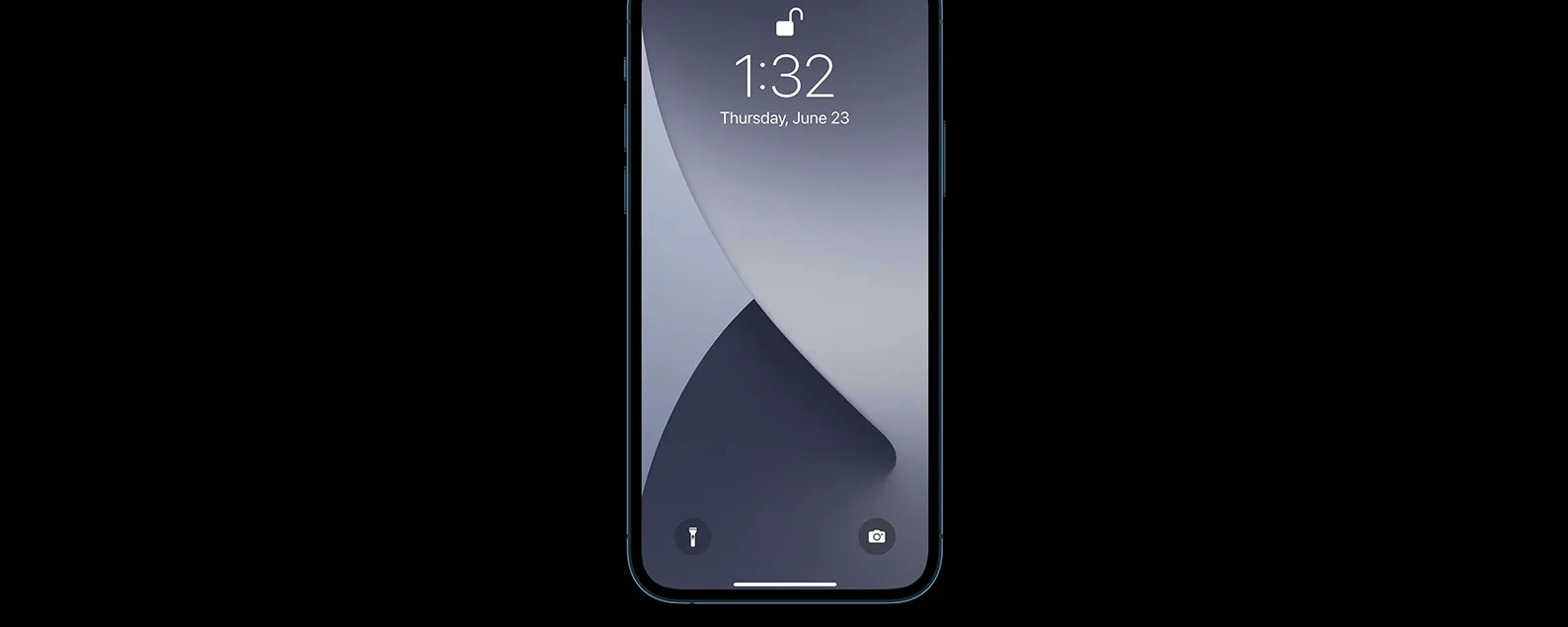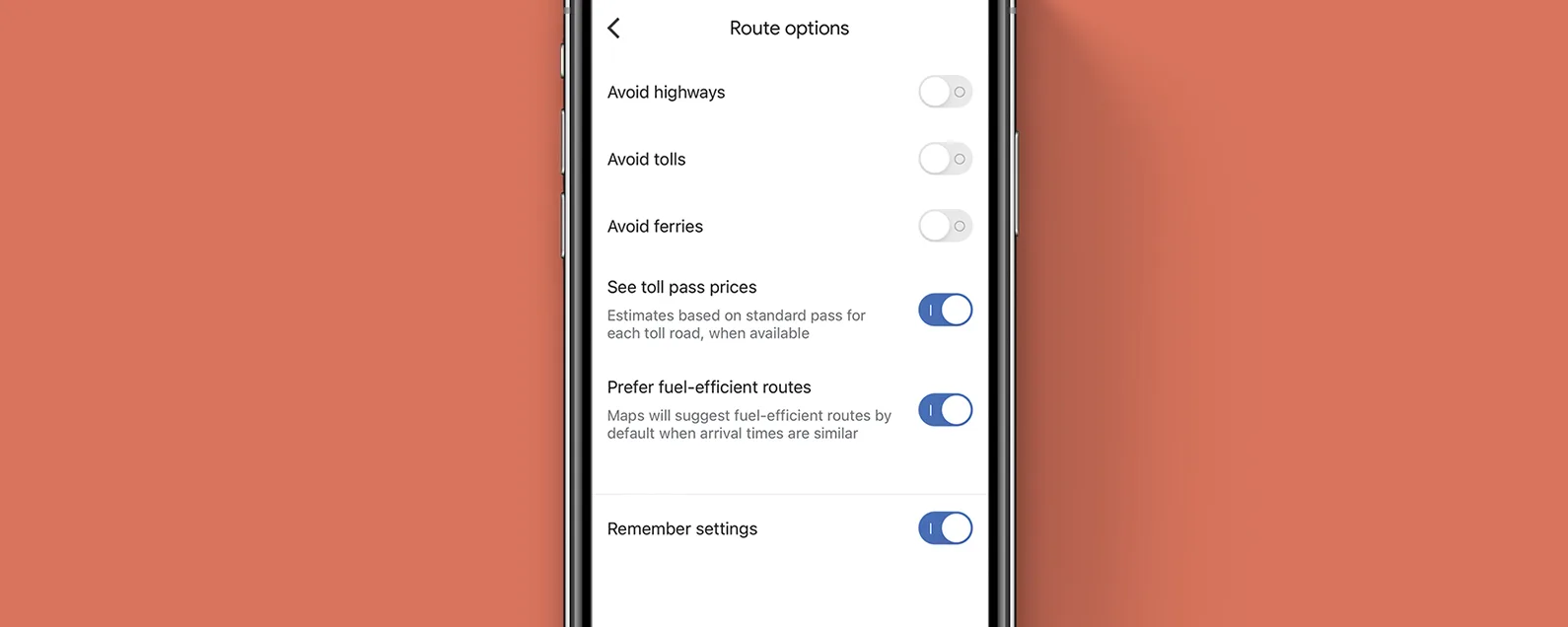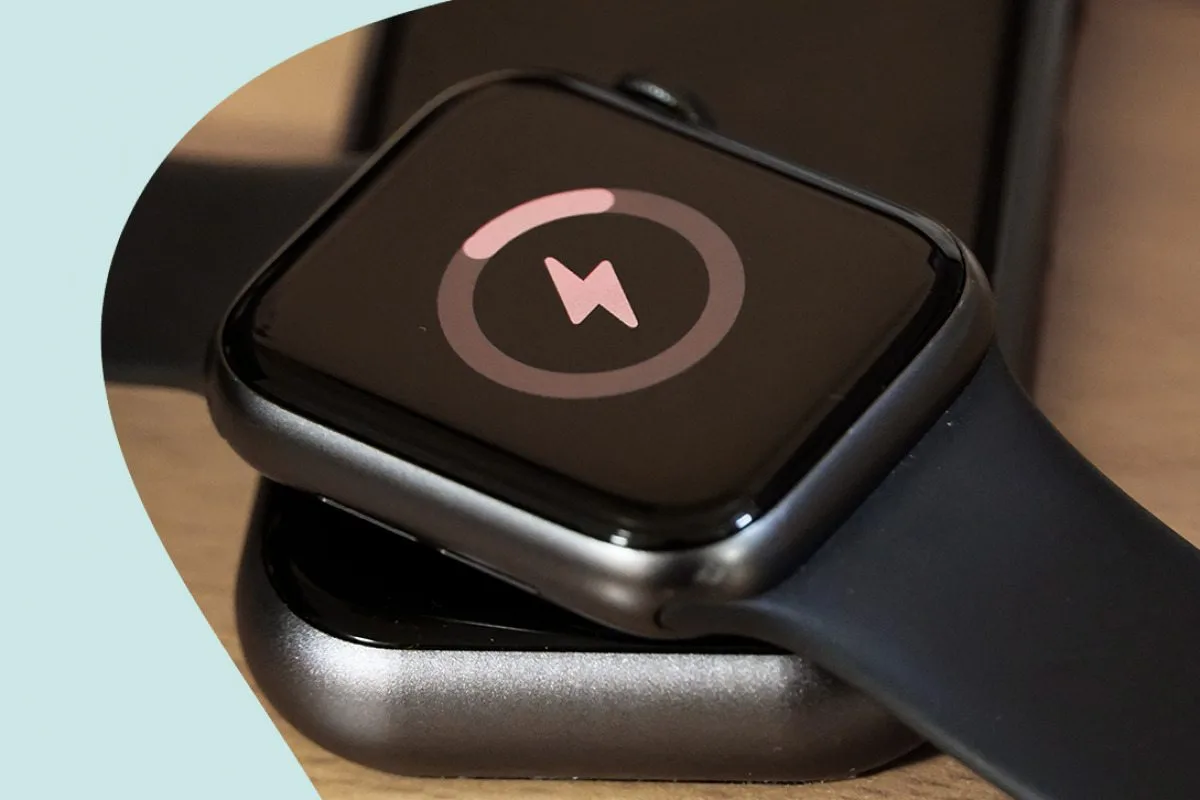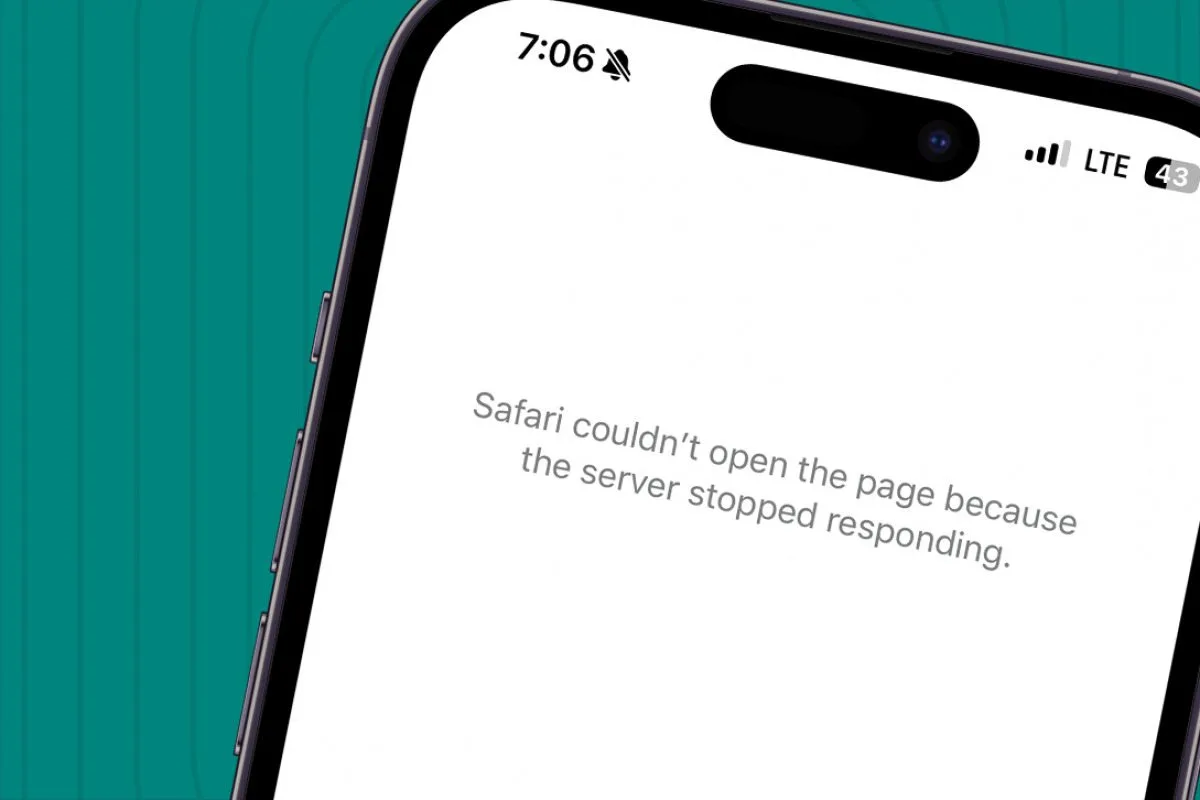經過阿什莉·佩奇 更新於 2021 年 4 月 29 日
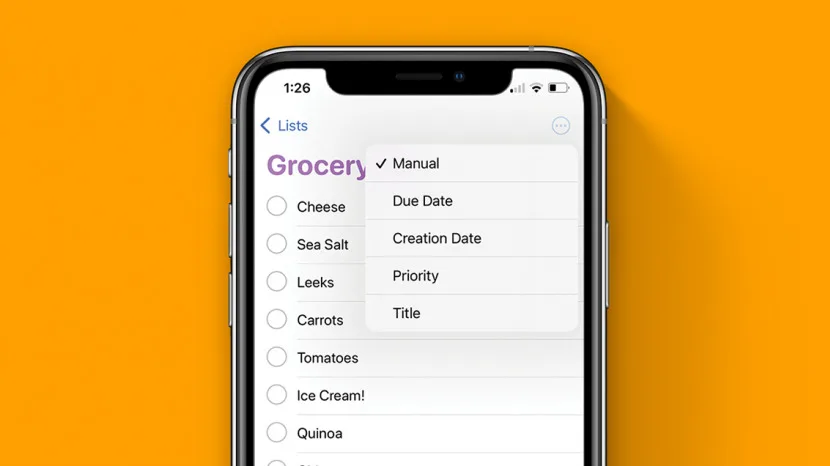
* 本文來自我們的每日提示電子報。報名。*
隨著最近的 iOS 14.5 更新,Apple 提醒應用程式變得更加寶貴的組織工具!現在,您可以按字母順序對提醒進行排序,也可以選擇按優先順序、截止日期或建立日期進行排序。我們將逐步介紹如何使用每種可用的排序方法來組織清單。

發現 iPhone 的隱藏功能
獲取每日提示(帶有螢幕截圖和清晰的說明),以便您每天只需一分鐘即可掌握您的 iPhone。
重要提示:排序提醒功能僅適用於 iOS 14.5 或更高版本,因此您需要將您的 iPhone 更新至最新的 iOS 軟體在使用本文中的步驟之前。更新大約需要兩個小時,但絕對值得,並且會有所幫助保護您的裝置並讓您可以使用更多新功能。成功更新 iPhone 後,您可以繼續執行以下步驟,在「提醒事項」應用程式中整理您的清單。
如何在 Apple 提醒應用程式中對清單進行排序
如果您是這個應用程式的新手並且對如何使用提醒感到好奇,您還可以學習如何建立提醒,如何在 iPhone 上設定提醒, 和如何在提醒中共享列表。如需更多精彩的 iPhone 和其他 Apple 裝置提示和技巧,請嘗試免費註冊每日提示通訊。
現在,讓我們開始對這些清單進行排序!
- 打開提醒應用程式。

- 建立一個新清單或開啟您已建立的清單。

- 點選更多圖標(三個點)在右上角。

- 輕敲排序方式。

- 選擇手動的如果您想移動清單中的單一提醒。

- 若要手動排序,只需長按提醒並將其在清單中向上或向下拖曳即可。
- 輕敲兩個日期如果您想要按所需日期對項目進行排序。當您以此方式排序時,沒有設定截止日期的提醒將始終顯示在清單底部。

- 按截止日期排序時,您也可以選擇最早的第一個或者最新第一進一步整理您的列表,並將最早或最晚的日曆日期顯示在頂部。

- 選擇建立日期如果您想要按提醒時間對清單進行排序。

- 依建立日期排序時,選擇最舊的在前或者最新第一允許您在清單頂部顯示最舊的提醒或最近建立的提醒。

- 輕敲優先事項根據每個提醒的優先順序設定(一個、兩個或三個感嘆號)對清單進行排序。

- 按優先順序排序時,您也可以選擇最低的優先或者最高優先指定最不重要或最緊急的項目是否應顯示在清單頂部。

- 選擇標題按字母順序對列表進行排序。

- 按標題排序時,您也可以選擇升序對 A–Z 進行排序或降序對 Z–A 進行排序。

現在您已經知道如何在「提醒」應用程式中對清單進行排序,您可以按照您想要的方式準確組織任務,而不必擔心忘記高優先級的提醒。
每天一分鐘掌握你的 iPhone:在這裡註冊將我們的免費每日提示直接發送到您的收件匣。